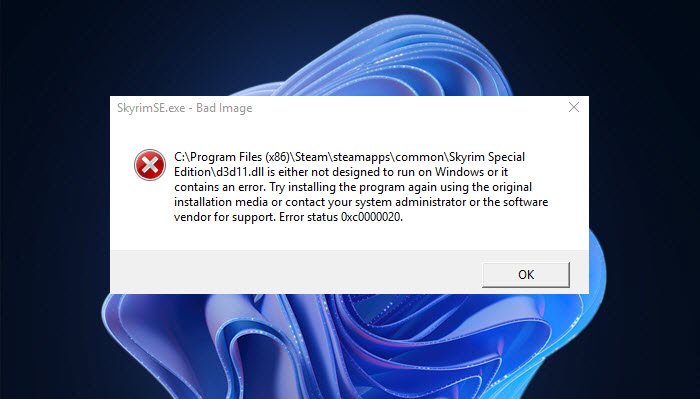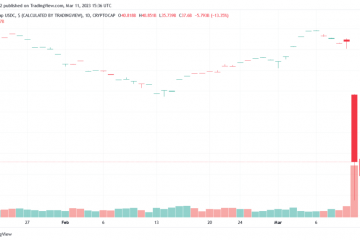Berikut adalah panduan lengkap tentang cara memperbaiki “Gambar Buruk, D3D11.dll tidak dirancang untuk berjalan di Windows atau berisi kesalahan” masalah pada Windows 11/10. File D3D11.dll adalah bagian dari distribusi DirectX 11 dan terutama digunakan oleh aplikasi dan game yang membutuhkan banyak pemrosesan grafis. Beberapa pengguna mengeluh menghadapi kesalahan ini ketika mencoba membuka aplikasi atau game. Biasanya, menginstal ulang perangkat lunak memperbaiki kesalahan dalam banyak kasus, tetapi tampaknya tidak memperbaiki kesalahan khusus ini. Sekarang, jika Anda mengalami kesalahan khusus ini, posting ini akan membantu Anda. Kami akan membuat daftar beberapa metode yang akan membantu Anda memperbaiki kesalahan.
Gambar Buruk – File tidak dirancang untuk berjalan di Windows atau mengandung kesalahan. Coba instal kembali program menggunakan media penginstalan asli atau hubungi administrator sistem Anda atau vendor perangkat lunak untuk mendapatkan dukungan. Status kesalahan 0xc00000020.
Sebelum kami menyebutkan solusinya, kami sarankan jika Anda mempertimbangkan untuk mengganti file D3D11.dll dengan versi bersih dari ketiga-situs web pihak, Anda harus menghindari itu sepenuhnya. Versi mereka mungkin berisi kode berbahaya dan Anda pada akhirnya akan membahayakan sistem Anda.
Sekarang, mari kita cari tahu perbaikan untuk mengatasi kesalahan ini.
Bagaimana Anda memperbaiki DLL adalah baik tidak dirancang untuk berjalan di Windows atau mengandung kesalahan?
DLL tidak dirancang untuk berjalan di Windows atau berisi kesalahan kesalahan gambar buruk dapat diperbaiki dengan menggunakan beberapa perbaikan umum. Perbarui atau instal ulang perangkat lunak ke versi terbaru, minta vendor untuk versi terbaru DLL, atau cukup jalankan pemindaian Pemeriksa Berkas Sistem. Metode ini akan memperbaiki kesalahan untuk Anda.
Bagaimana cara memperbaiki d3d11 DLL?
Untuk memperbaiki kesalahan D3d11.dll, coba instal versi terbaru Microsoft DirectX, pindai malware dan virus di sistem Anda dan kemudian hilangkan virus, lakukan pemindaian SFC, atau lakukan pemulihan sistem ke titik ketika Anda tidak menerima kesalahan ini. Jika perbaikan ini tidak membantu Anda memperbaiki kesalahan, coba instal ulang aplikasi yang memberikan kesalahan D3d11.dll.
Gambar Buruk, D3D11.dll tidak dirancang untuk berjalan di Windows, Kesalahan 0xc0000020
Berikut adalah metode untuk memperbaiki kesalahan D3D11.dll tidak dirancang untuk berjalan di Windows atau mengandung kesalahan:
Jalankan Pemeriksa File Sistem Scan. Daftarkan kembali File D3D11.dll. Ganti file D3D11.dll dengan salinan lokal secara manualInstal Ulang DirectX 11.
1] Jalankan Pemindaian Pemeriksa File Sistem
Kesalahan ini kemungkinan besar disebabkan oleh file sistem yang rusak atau rusak pada PC Anda. Jadi, sebelum mencoba beberapa solusi lain, Anda dapat mencoba memperbaiki file sistem yang rusak. Untuk melakukan itu, Anda dapat menggunakan utilitas bawaan di Windows yang disebut System File Checker (SFC). Ini adalah alat berbasis perintah yang memindai sistem Anda untuk file sistem yang rusak atau rusak dan mengembalikannya ke keadaan sehat. Anda dapat mencoba menjalankan pemindaian SFC melalui Command Prompt dan kemudian memeriksa apakah masalahnya telah diperbaiki.
Berikut adalah langkah-langkah untuk menjalankan pemindaian SFC pada Windows 11/10:
Pertama, luncurkan Command Prompt dengan hak yang lebih tinggi dari bilah pencarian menu Start. Setelah di dalam CMD, ketik perintah di bawah ini untuk melakukan pemindaian SFC: SFC/scannow Sekarang, tekan tombol Enter untuk menjalankan perintah. Selanjutnya, biarkan perintah dijalankan sepenuhnya; mungkin perlu waktu 15-20 menit bagi Windows untuk melakukan pemindaian SFC dan memperbaiki file sistem Anda. Setelah selesai, mulai ulang komputer Anda untuk menerapkan perubahan. Terakhir, coba jalankan aplikasi yang sebelumnya memberi Anda kesalahan ini dan periksa apakah kesalahannya diselesaikan sekarang.
Jika melakukan pemindaian SFC tidak menyelesaikan masalah Anda, coba metode potensial berikutnya dari panduan ini.
Baca: Perbaiki kesalahan ISDone.dll, Unarc.dll mengembalikan kode kesalahan.
2] Daftarkan ulang File D3D11.dll
Jika metode di atas tidak memperbaiki kesalahan untuk Anda, Anda dapat mencoba mendaftar ulang file D3D11.dll dan kemudian lihat apakah itu membantu Anda menghilangkan kesalahan. Metode ini telah terbukti memperbaiki kesalahan untuk beberapa pengguna yang terpengaruh dan mungkin juga berhasil untuk Anda. Anda dapat menggunakan utilitas bawaan Windows yang disebut alat Regsvr32 untuk mendaftarkan ulang file DLL. Ini adalah alat baris perintah yang memungkinkan Anda untuk mendaftar dan membatalkan pendaftaran kontrol OLE seperti file DLL atau OCX di Windows.
Berikut adalah langkah-langkah utama untuk mendaftarkan ulang file D3D11.dll di Windows 11/10 PC:
Pertama, buka Command Prompt dengan hak administrator dari opsi pencarian bilah tugas. Ketik CMD di kotak pencarian, arahkan mouse ke aplikasi Command Prompt, lalu pilih opsi Jalankan sebagai administrator.
Selanjutnya, ketik perintah pendaftaran ulang DLL berikut di CMD:
untuk %d di (*.dll) lakukan regsvr32-s %d
Setelah itu tekan tombol Enter dan tunggu sampai perintah dieksekusi sepenuhnya.
Setelah perintah selesai, tutup h CMD jendela dan kemudian restart sistem Anda.
Pada startup berikutnya, periksa apakah kesalahan “D3D11.dll tidak dirancang untuk berjalan di Windows atau mengandung kesalahan” sekarang telah diperbaiki atau tidak.
Jika ini tidak memberi Anda keberuntungan, kami memiliki satu metode lagi untuk memperbaiki kesalahan. Jadi, lanjutkan ke perbaikan potensial berikutnya untuk mengatasi kesalahan.
Lihat: Cara memperbaiki kesalahan file DLL yang Hilang di Windows.
3] Ganti file D3D11.dll dengan salinan lokal secara manual
Jika solusi di atas tidak memperbaiki kesalahan untuk Anda, Anda dapat mencoba mengganti D3D11.dll dengan salinan baru secara manual. Beberapa pengguna dapat mengatasi kesalahan dengan metode ini dan Anda juga dapat mencoba melakukan hal yang sama.
Perhatikan bahwa kami memiliki dua file d3d11.dll yang berbeda di Windows –
Satu terletak di dalam C:\Windows\SysWOW64 folder dan Satu di dalam folder C:\Windows\System32.
Untuk Windows 64-Bit, kita akan mengganti file d3d11.dll yang terletak di dalam folder SysWOW64.
Peringatan: Anda harus yakin dengan apa yang Anda lakukan sebelum mencoba metode ini. Karena langkah-langkahnya memerlukan beberapa operasi teknis dan Anda harus terbiasa dengan Command Prompt untuk melakukan solusi ini. Jika tidak dilakukan dengan benar, ini dapat menyebabkan beberapa masalah pada PC Anda. Oleh karena itu, silakan pilih metode ini jika Anda yakin dengan apa yang Anda lakukan.
Sekarang, berikut adalah langkah-langkah untuk mengganti file d3d11.dll dengan salinan lokal secara manual:
Pertama, buka Command Prompt dengan hak administrator. Sekarang, untuk mengambil kepemilikan file d3d11.dll, ketik perintah di bawah ini dan tekan Enter:takeown/f C:\Windows\SysWOW64
Untuk pengguna yang memiliki arsitektur 32-bit PC, ganti SysWow64 dengan SysWow. Selanjutnya, Anda perlu mengambil kendali penuh menggunakan perintah cacls untuk dapat menghapus file. Untuk itu, masukkan perintah di bawah ini:
C:\Windows\System32\en-US\winload.exe.mui/G *TWC*:F
Pada perintah di atas, ganti *TWC* dengan nama pengguna Anda.Setelah itu, ketika ditanya “Apakah Anda yakin?”, ketikkan huruf “Y” dan tekan tombol Enter. Dan, Anda sekarang dapat menutup Command Prompt. Kemudian, Anda perlu membuka File Explorer dan arahkan ke folder C:\Windows\SysWOW64. Sekarang, cari file d3d11.dll dan hapus. Selanjutnya , navigasikan ke lokasi berikut: C:\Windows\WinSxS\wow64_microsoft-windows-directx-direct3d11_31bf3856ad364e35_10.0.22000.120_none_f5722a07873a5925 dan dari sini, salin file d3d11.dll yang bersih.
Jika Anda tidak menemukan file d3d11.dll di lokasi di atas, Anda dapat mencarinya secara manual di File Explorer. Terakhir, tempel file d3d11.dll yang sebelumnya disalin di lokasi C:\Windows\SysWOW64\ dan restart PC Anda. Sekarang, periksa apakah masalah “C:\Windows\SysWOW64\D3D11.dll tidak dirancang untuk berjalan di Windows atau mengandung kesalahan” telah diperbaiki.
4] Instal ulang DirectX 11
Jika tidak ada yang membantu, Anda dapat mengunduh Microsoft DirectX dan menginstalnya kembali di sistem Windows Anda. Ini akan membantu.
Sekarang baca: